win10合并任务栏图标设置方法 win10任务栏怎么把图标合到一起
更新时间:2023-11-30 13:42:46作者:xinxin
每次在win10原版电脑上运行程序时,桌面底下任务栏中都会显示当前运行软件的图标,从而方便用户更好的进行切换,当然对于win10电脑中打开的相同文件,为了降低任务栏空间的占用,我们可以设置将图标进行合并,可是win10任务栏怎么把图标合到一起呢?下面就是有关win10合并任务栏图标设置方法。
具体方法如下:
1、首先右键点击桌面,点击个性化。
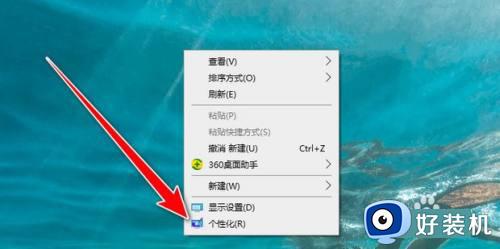
2、然后点击任务栏。
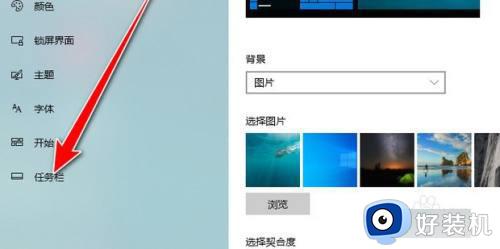
3、最后设置合并任务栏时为任务栏已满时即可。
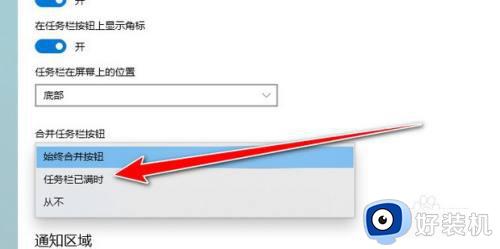
这篇文章的内容就是关于win10合并任务栏图标设置方法了,如果你也有相同需要的话,可以按照上面的方法来操作就可以了,希望本文能够对大家有所帮助。
win10合并任务栏图标设置方法 win10任务栏怎么把图标合到一起相关教程
- win10不隐藏任务栏图标怎么设置 win10如何不隐藏任务栏图标
- win10不让游戏图标显示在任务栏怎么设置 win10电脑任务栏怎么隐藏游戏图标
- win10隐藏右下角托盘图标的方法 win10怎么把电脑托盘某个图标去掉
- windows10任务栏图标大小怎么调 windows10任务栏图标大小如何设置
- win10底部任务栏图标放大怎么设置 win10如何放大任务栏图标
- 任务栏win10图标调大小教程 win10任务栏图标大小怎么调
- win10怎么隐藏任务栏图标 win10隐藏任务栏图标的方法介绍
- win10任务栏图标没有了怎么办 win10任务栏图标不见了怎么恢复
- win10任务栏应用图标显示异常怎么回事 win10任务栏图标显示不正常如何处理
- win10任务栏图标调大小教程 win10怎么设置任务栏图标大小
- win10拼音打字没有预选框怎么办 win10微软拼音打字没有选字框修复方法
- win10你的电脑不能投影到其他屏幕怎么回事 win10电脑提示你的电脑不能投影到其他屏幕如何处理
- win10任务栏没反应怎么办 win10任务栏无响应如何修复
- win10频繁断网重启才能连上怎么回事?win10老是断网需重启如何解决
- win10批量卸载字体的步骤 win10如何批量卸载字体
- win10配置在哪里看 win10配置怎么看
win10教程推荐
- 1 win10亮度调节失效怎么办 win10亮度调节没有反应处理方法
- 2 win10屏幕分辨率被锁定了怎么解除 win10电脑屏幕分辨率被锁定解决方法
- 3 win10怎么看电脑配置和型号 电脑windows10在哪里看配置
- 4 win10内存16g可用8g怎么办 win10内存16g显示只有8g可用完美解决方法
- 5 win10的ipv4怎么设置地址 win10如何设置ipv4地址
- 6 苹果电脑双系统win10启动不了怎么办 苹果双系统进不去win10系统处理方法
- 7 win10更换系统盘如何设置 win10电脑怎么更换系统盘
- 8 win10输入法没了语言栏也消失了怎么回事 win10输入法语言栏不见了如何解决
- 9 win10资源管理器卡死无响应怎么办 win10资源管理器未响应死机处理方法
- 10 win10没有自带游戏怎么办 win10系统自带游戏隐藏了的解决办法
